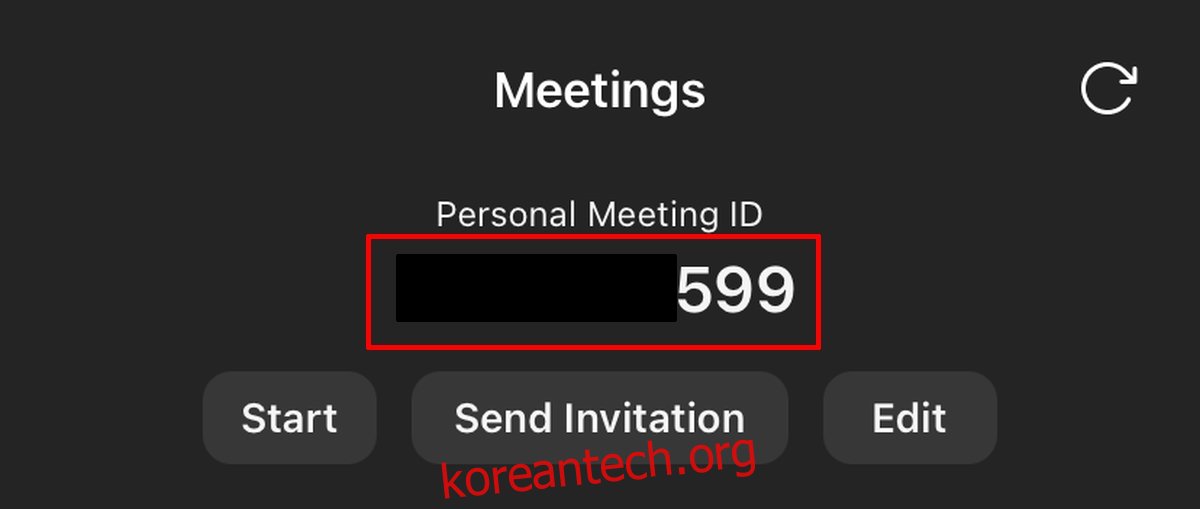Zoom 회의에는 모두 ID 번호가 있습니다. 각 번호는 회의에 고유하며 회의의 ‘주소’ 역할을 합니다. 실제 회의실에 번호나 주소가 있는 것처럼 온라인 Zoom 회의에는 회의에 참가하는 데 사용할 수 있는 ID가 있습니다. 링크 대신 사용할 수 있습니다.
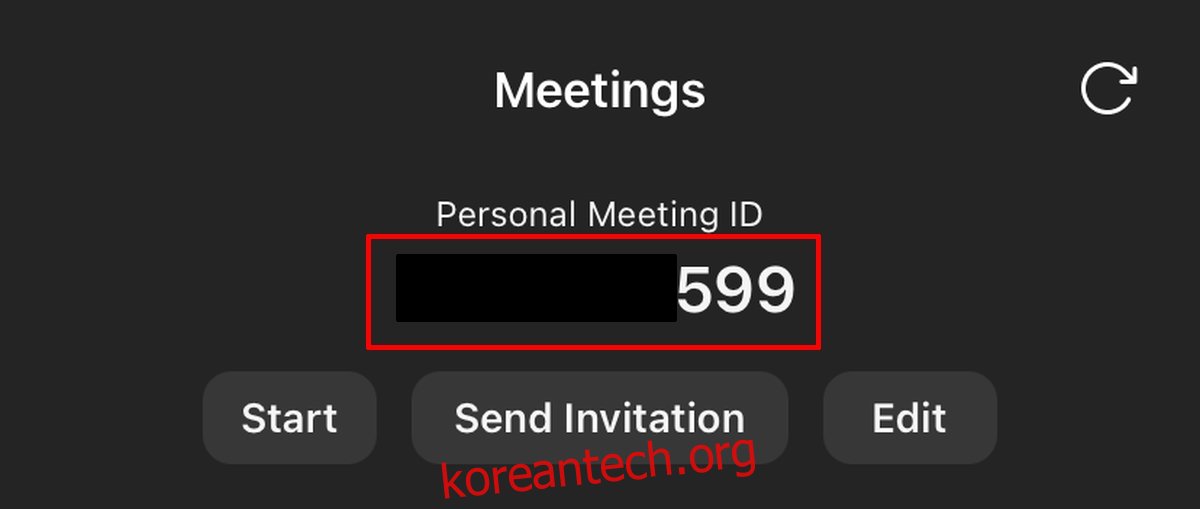
목차
Zoom 개인 회의 ID
모든 Zoom 사용자는 개인 회의 ID를 받습니다. 이 ID는 사용자 자신의 회의실에 대한 ‘주소’입니다. 회의를 만들거나 예약할 때 기본적으로 사용되지 않습니다. 대신 Zoom은 한 번에 회의에 대해서만 ID를 사용할 수 있기 때문에 각 회의에 다른 ID를 할당합니다.
개인 회의 ID를 사용하는 경우 하나의 회의에만 사용할 수 있습니다. 다른 모든 회의는 다른 ID를 사용해야 합니다.
Zoom 개인 회의 ID 찾기
Zoom이 명확하게 표시하기 때문에 개인 회의 ID를 찾는 것이 쉽습니다. 사용자가 Zoom 또는 Zoom 앱에 로그인할 때만 볼 수 있습니다.
웹에서;
Zoom을 방문하여 로그인합니다.
오른쪽 상단의 프로필 사진을 클릭하고 이메일을 클릭합니다.
아래로 스크롤하여 개인 회의 ID 필드 옆에 있는 표시 아이콘을 클릭합니다.
아이디를 적어두거나 복사하세요.
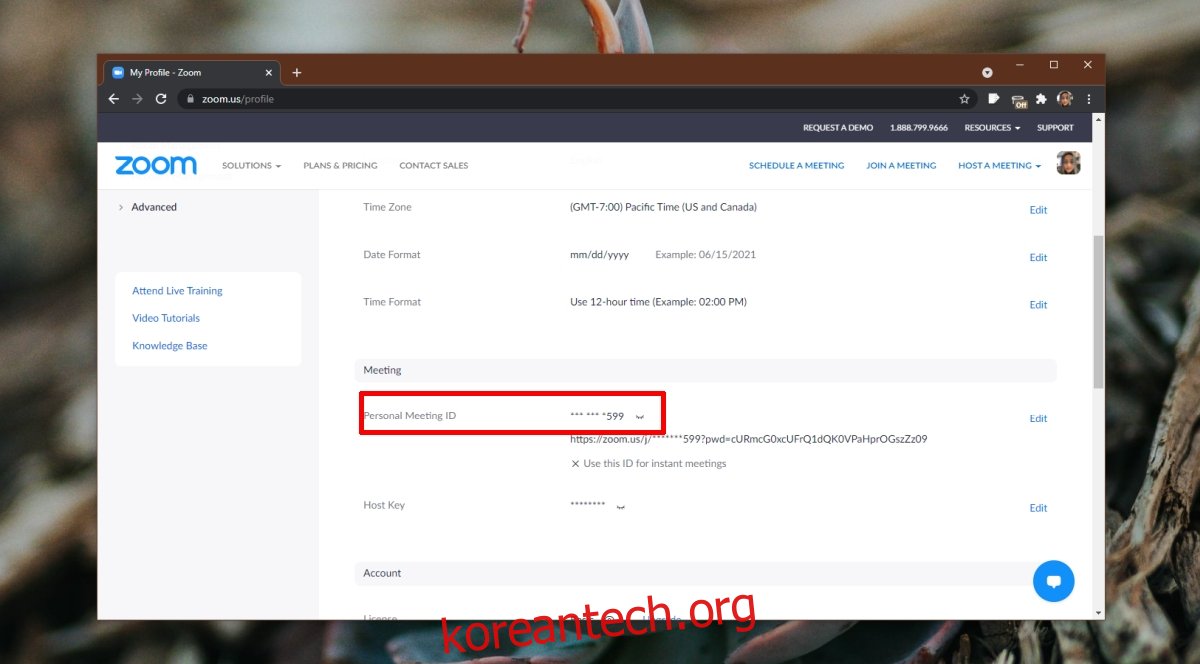
데스크탑에서;
줌 앱을 엽니다.
회의 탭으로 이동합니다.
개인 회의 ID는 왼쪽 상단에 표시됩니다.
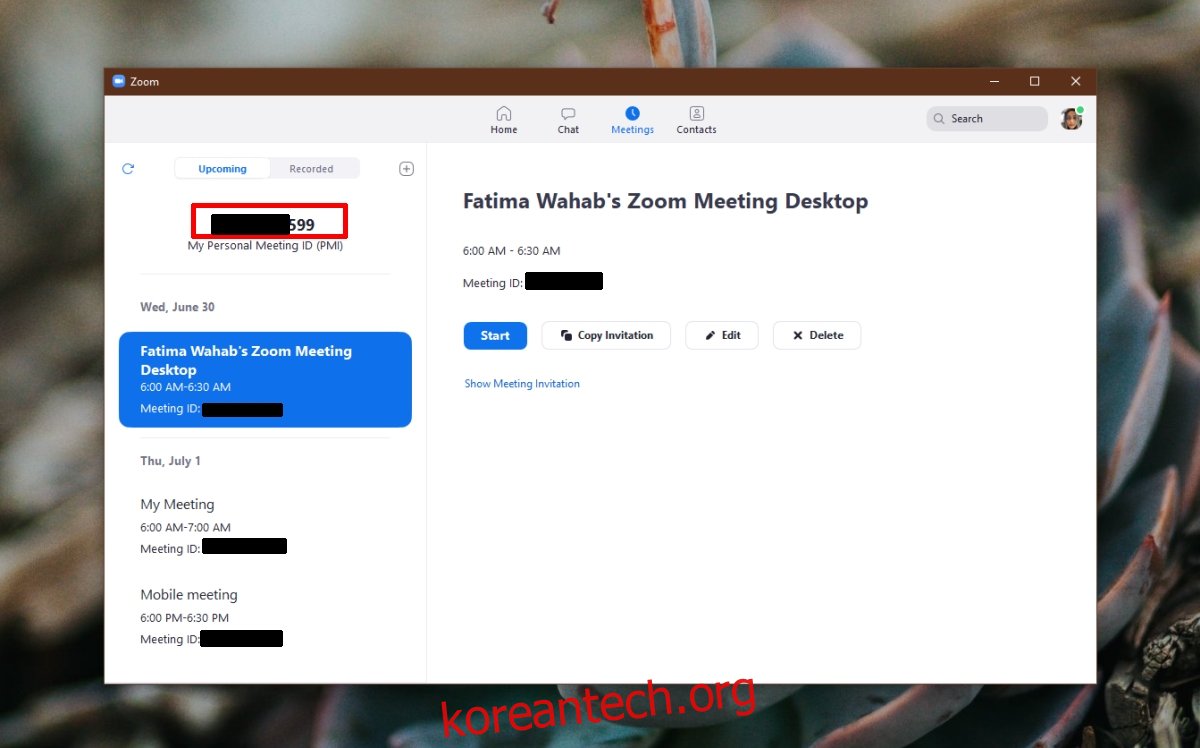
iOS/Android 앱에서
앱을 엽니다.
회의 탭으로 이동합니다.
개인 회의 ID가 상단에 표시됩니다.
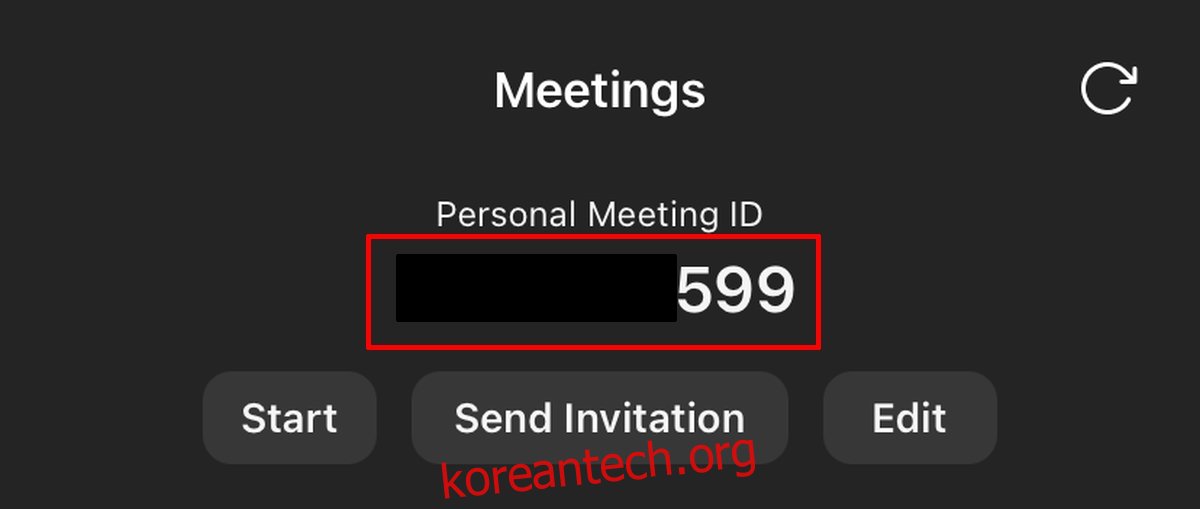
개인 회의 ID 사용
개인 회의 ID를 사용하려면 다음 단계를 따르세요.
미팅을 잡다.
회의 설정 화면에서 자동 생성 대신 개인 회의 ID를 선택하세요.
개인 회의 ID 변경
개인 회의 ID는 모든 사용자에게 할당됩니다. 10자리 아이디로 줌 유료회원만 변경이 가능합니다. Zoom 구독이 있는 경우
Zoom을 방문하여 로그인합니다.
프로필로 이동합니다.
개인 회의 ID 옆에 있는 편집을 클릭합니다.
새로운 10자리 숫자를 입력합니다.
결론
개인 회의 ID는 훌륭하지만 공개적으로 공유해서는 안 됩니다. ID는 회의에 대한 관문 역할을 하며 누구나 회의 참가를 시도할 수 있습니다. Zoom의 보안 조치는 여전히 귀하를 보호하지만 이 번호를 신뢰할 수 있는 사람이나 그룹 외부에 공유하는 것은 현명하지 않습니다. 손상된 경우 언제든지 변경할 수 있지만 너무 늦을 때까지 손상되었는지 알 수 없습니다.